Erfahren Sie, wie Sie die Geometrie der fehlenden analytischen Elemente neu erstellen, indem Sie sie basierend auf ihren physikalischen Gegenstücken neu modellieren.
Problem:
Beim Aktualisieren von Revit-Modellen auf die Revit-Version 2023 sind einige der analytischen Schalen (Flächen) nicht im Modell vorhanden. Dieses Problem tritt besonders dann auf, wenn sehr alte Modelle, Modelle aus Revit 2012, 2013, 2014, auf die Revit-Version 2023 aktualisiert werden. In Revit 2023 wurde das Tragwerk-Berechnungsmodell umgeschrieben, und das vorherige Berechnungsmodell wird im Rahmen des Aktualisierungsprozesses auf das neue Berechnungsmodell migriert. Es gibt Situationen, in denen analytische Flächen aus alten Revit-Modellen nicht auf die neuen analytischen Schalen migriert werden können.
Umgebung:
Revit 2023 und höher
Lösung:
- Wenn eine der älteren Revit-Versionen (2022 oder 2021) auf dem Computer verfügbar ist:
- Öffnen Sie das Modell in einer früheren Version (Revit 2022, 2021).
- Speichern Sie das Modell.
- Öffnen Sie das Modell in Revit 2023.
- Wenn Sie keine Zwischenversion auf dem Computer installiert haben, öffnen Sie das Modell in Revit 2023.
- Eine Warnmeldung wird angezeigt, die Ihnen mitteilt, was passiert ist und welche Schritte Sie ausführen müssen, um dieses Problem zu beheben:
Ein oder mehrere analytische Elemente weisen eine falsche Geometrie auf, aber die ihnen zugeordneten physikalischen Elemente sind korrekt. Sie können die Geometrie der analytischen Elemente neu erstellen, indem Sie sie anhand ihrer physikalischen Gegenstücke neu modellieren.
So erstellen Sie die fehlende Geometrie neu und beheben die Warnungen
- Klicken Sie unter Registerkarte Verwalten
 Gruppe Abfrage auf
Gruppe Abfrage auf  (Warnungsliste).
(Warnungsliste).
- Klicken Sie im Dialogfeld Warnungen auf das Pluszeichen neben der Warnmeldung bezüglich der Modellaktualisierung, um die Liste der einzelnen Warnungen zu erweitern.
- Klicken Sie auf das Pluszeichen neben den einzelnen Warnungen, um weitere Informationen zu den Elementen anzuzeigen.
- Wählen Sie im Dialogfeld Warnungen eine der Warnungen aus, klicken Sie auf das Pluszeichen, und wählen Sie die Elementinformationen aus.
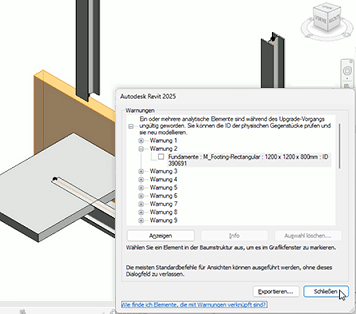
- Klicken Sie im Dialogfeld Warnungen auf die Schaltfläche Anzeigen, um das ausgewählte Element im Modell hervorzuheben.
- Nachdem Sie das Element (z. B. eine Wand) identifiziert haben, schließen Sie das Dialogfeld Warnungen.
- Wählen Sie das identifizierte Element (z. B. die Wand) aus, und klicken Sie unter Registerkarte Berechnung
 Gruppe Tragwerk-Berechnungsmodell auf
Gruppe Tragwerk-Berechnungsmodell auf  (Analytische Schale)
(Analytische Schale)
- Klicken Sie unter Ändern | Registerkarte Analytische Schale erstellen
 Gruppe Arbeitsebene auf
Gruppe Arbeitsebene auf  (Festlegen).
(Festlegen).
- Wählen Sie im Dialogfeld Arbeitsebene Ebene auswählen aus und klicken Sie auf OK.
- Wählen Sie eine Ebene im Modell aus.
- Wählen Sie unter Registerkarte Ändern | Analytische Schale erstellen
 Gruppe Zeichnen eine der Zeichenmethoden (z. B. Rechteck), und zeichnen Sie die analytische Schale basierend auf der Form des ausgewählten Elements (z. B. einer Wand).
Gruppe Zeichnen eine der Zeichenmethoden (z. B. Rechteck), und zeichnen Sie die analytische Schale basierend auf der Form des ausgewählten Elements (z. B. einer Wand).
- Klicken Sie auf
 (Fertig stellen), um die analytische Schale zu erstellen.
(Fertig stellen), um die analytische Schale zu erstellen.
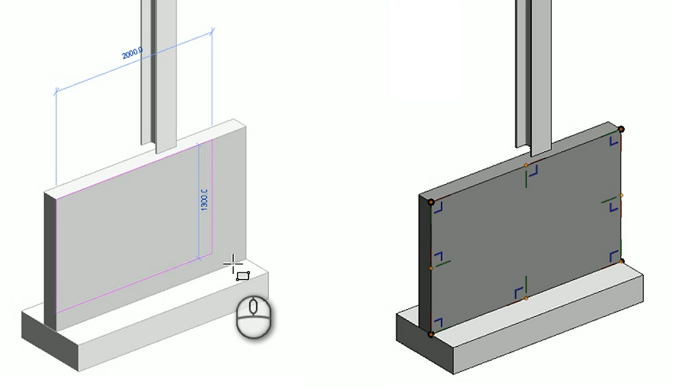
- Wählen Sie die analytische Schale aus.
- Klicken Sie unter Registerkarte Ändern | Analytische Schalen
 Gruppe Koordination auf
Gruppe Koordination auf  (Verknüpfung hinzufügen).
(Verknüpfung hinzufügen).
- Wählen Sie das Element (die Wand), mit dem die analytische Schale im Modell verknüpft werden soll. Es wird eine Verknüpfung zwischen dem physikalischen und dem analytischen Element erstellt.
Anmerkung: Um die Verknüpfung zu überprüfen, wählen Sie eines der beiden Elemente (die Wand oder die analytische Schale) aus und klicken auf
 (Verknüpfung hervorheben) unter Ändern | Registerkarte Analytische Schalen
(Verknüpfung hervorheben) unter Ändern | Registerkarte Analytische Schalen  Gruppe Koordination.
Gruppe Koordination.
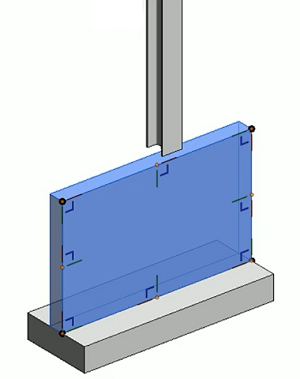
- Wenn Sie zum Dialogfeld Warnungen unter Registerkarte Verwalten
 Gruppe Abfrage zurückgehen und auf das Pluszeichen neben der Warnmeldung bezüglich der Modellaktualisierung klicken, um die Liste der einzelnen Warnungen zu erweitern, sehen Sie, dass ein Warnungselement weniger in der Liste enthalten ist. Es wurde aufgelöst und aus der Liste gelöscht.
Gruppe Abfrage zurückgehen und auf das Pluszeichen neben der Warnmeldung bezüglich der Modellaktualisierung klicken, um die Liste der einzelnen Warnungen zu erweitern, sehen Sie, dass ein Warnungselement weniger in der Liste enthalten ist. Es wurde aufgelöst und aus der Liste gelöscht.
- Führen Sie denselben Vorgang für alle Elemente durch, die in der Warnmeldungsliste angezeigt werden.